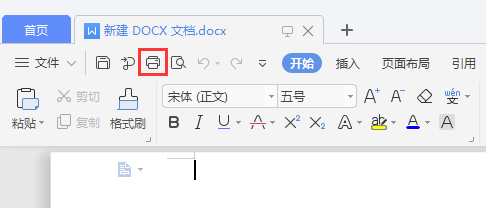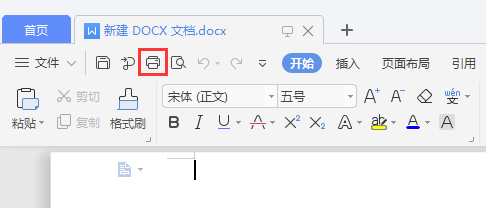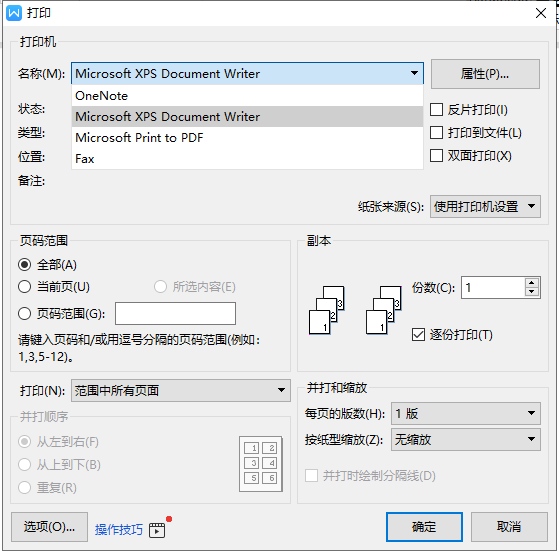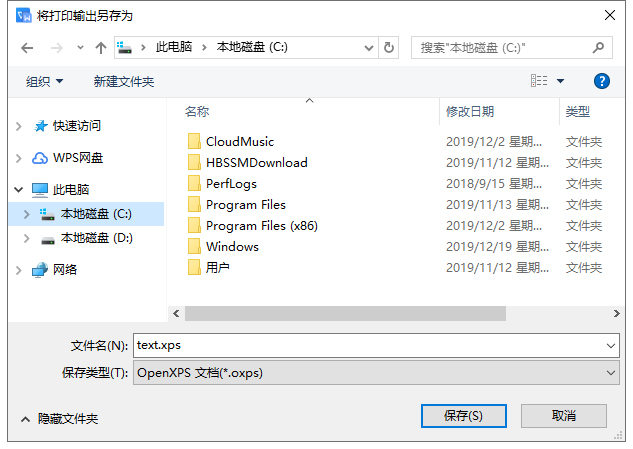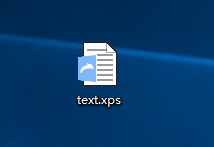Warning: Use of undefined constant title - assumed 'title' (this will throw an Error in a future version of PHP) in /data/www.zhuangjiba.com/web/e/data/tmp/tempnews8.php on line 170
如何新建xps文件
装机吧
Warning: Use of undefined constant newstime - assumed 'newstime' (this will throw an Error in a future version of PHP) in /data/www.zhuangjiba.com/web/e/data/tmp/tempnews8.php on line 171
2019年12月25日 14:18:00
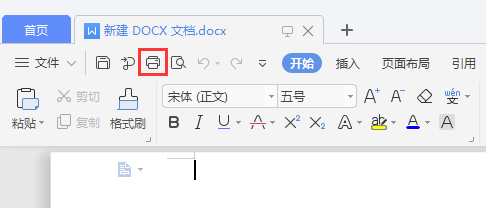
XPS文件是微软用来对抗adobe的PDF格式的武器,不过在随后的日子里微软并没有对其进行推广,所有使用的人数不是很多。XPS文件主要是一种面向打印机和纸张的电子文档格式,通过XPS文件打印出来的文档排版质量还是挺不错的。下面小编就和大家分享一下创建XPS文件的方法。
如何新建xps文件
1、XPS文件可以通过主流的office软件进行创建。小编这里以金山的WPS为例。
2、打开WPS,我们新建一个word文档,打开打印菜单。
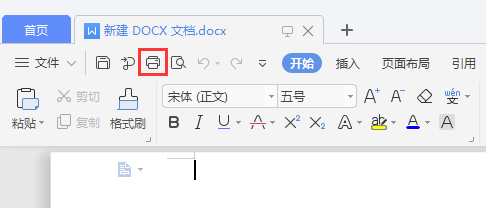
3、在打印菜单页面内的“名称”选择栏内,选择XPS格式,点击确定。
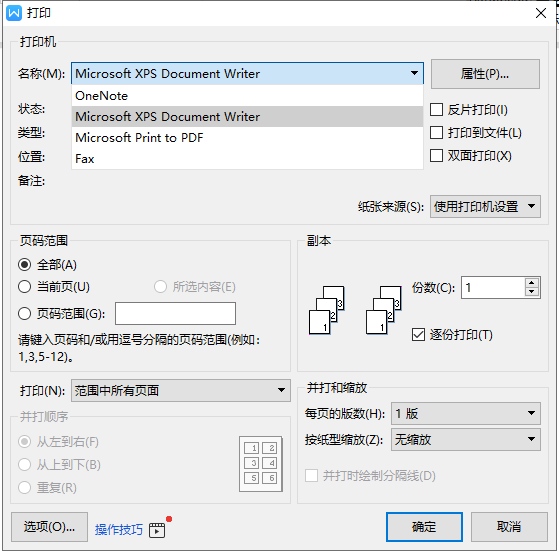
4、输入文件名,将文件保存。
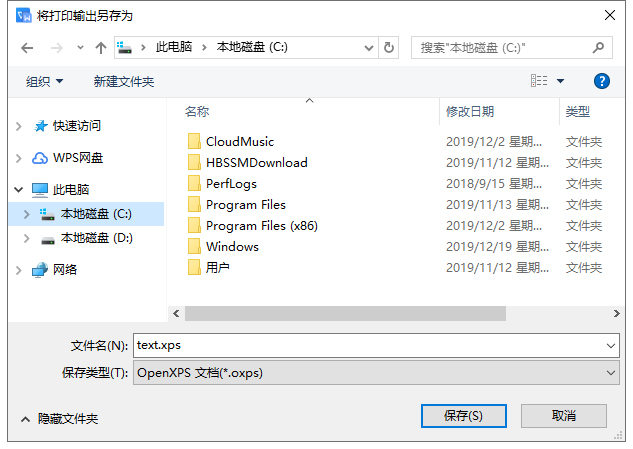
5、这样一个XPS文件就创建出来了。
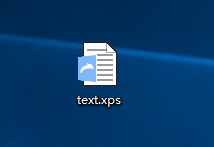
以上就是XPS文件的创建方法,算是一个冷知识吧,不知道大家对这个知识点满意不?